如何设置电脑壁纸桌面 Win10桌面背景更换步骤
更新时间:2025-03-25 10:52:42作者:xtang
在使用电脑时,一个好看的壁纸可以让桌面焕然一新,Win10系统下,设置电脑壁纸桌面并不复杂。右键点击桌面空白处,选择个性化选项进入设置页面。然后在左侧菜单中选择背景,即可选取喜欢的图片作为桌面背景。接下来调整图片显示方式和位置,即可完成电脑壁纸桌面的设置。让你的电脑桌面更加个性化,让工作和生活更加愉悦!
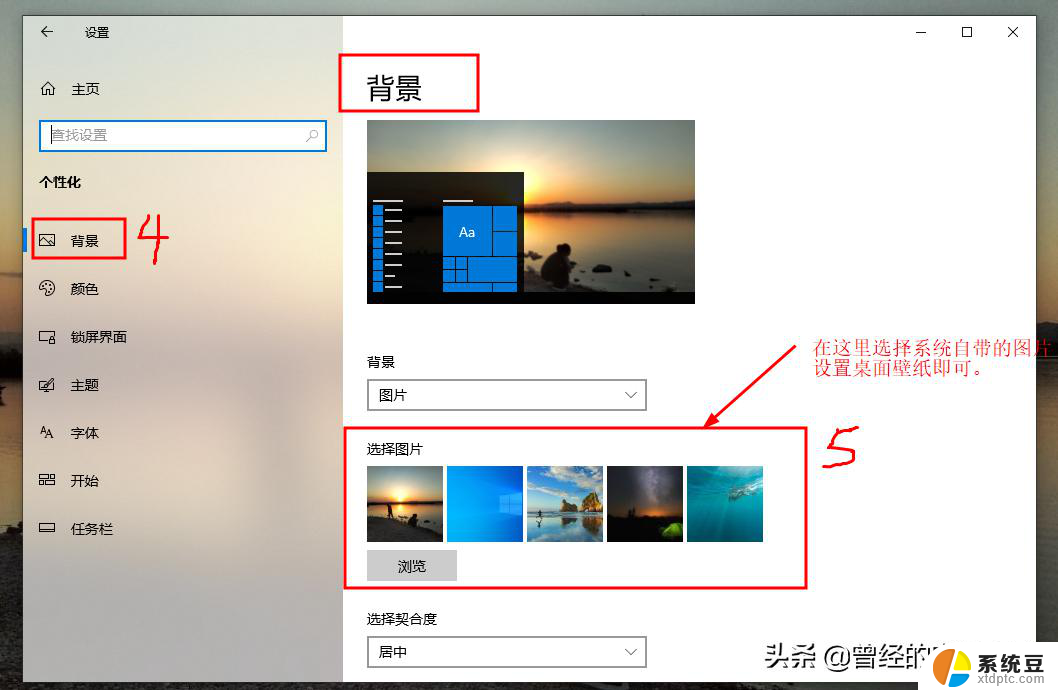
一、Win10自带壁纸设置方法
1、首先在在Win10电脑桌面空白处右键,随后选择“个性化”。
2、进入Win10个性化设置后,点击左侧的“桌面”进入壁纸设置
3、最后在系统自带的几张壁纸当中选择一种,我们还可以进行契合度选择设置,以及背景是以图片,纯色还是幻灯片放映形式存在
二、将下载的壁纸设置为Win10桌面壁纸方法
2、下载准备好图片之后,我们只需在下载好的图片上右键,最后选择【设置为桌面背景】即可。
以上就是如何设置电脑壁纸桌面的全部内容,如果有遇到这种情况,那么你就可以根据小编的操作来进行解决,非常的简单快速,一步到位。
如何设置电脑壁纸桌面 Win10桌面背景更换步骤相关教程
- 电脑切换壁纸的在哪里设置 Win10桌面背景更换步骤
- 怎么让桌面背景满屏 win10系统如何设置背景图铺满桌面
- win10桌面设置动态壁纸 win10电脑动态壁纸设置方法详解
- windows10桌面背景图片怎么删除 Windows 10 系统桌面壁纸删除方法
- 怎样更改电脑开机时背景画面 win10开机背景图片设置方法
- window10怎么换壁纸 Win10桌面壁纸怎么替换
- 如何设置电脑桌面锁屏时间 Win10电脑锁屏时间设置步骤
- 如何将win10的桌面背景图片导出 Windows10主题和桌面图片导出步骤
- 怎么将mp4文件设置成壁纸 win10怎么将mp4文件作为桌面壁纸
- 电脑开机页面怎么设置壁纸 Win10如何设置开机壁纸
- win10怎样连接手机 Windows10 系统手机连接电脑教程
- 笔记本连上显示器没反应 win10笔记本电脑连接显示器黑屏
- 如何恢复桌面设置 win10怎样恢复电脑桌面默认图标
- 电脑桌面不能显示全部界面 win10屏幕显示不全如何解决
- windows10关闭虚拟内存 win10如何关闭虚拟内存以提升性能
- win10制作自己的镜像 Win10系统镜像创建教程
win10系统教程推荐
- 1 如何恢复桌面设置 win10怎样恢复电脑桌面默认图标
- 2 电脑桌面不能显示全部界面 win10屏幕显示不全如何解决
- 3 笔记本连投影仪没有声音怎么调 win10笔记本投影投影仪没有声音怎么解决
- 4 win10笔记本如何投影 笔记本投屏教程
- 5 win10查找隐藏文件夹 Win10隐藏文件查看方法
- 6 电脑自动开机在哪里设置方法 Win10设置每天定时自动开机
- 7 windows10找不到win7打印机 Win10系统电脑如何设置共享Win7主机的打印机
- 8 windows图标不显示 Win10任务栏图标不显示怎么办
- 9 win10总显示激活windows 屏幕右下角显示激活Windows 10的解决方法
- 10 win10 查看wifi 密码 win10系统如何查看已保存WiFi密码